win11文件被误报为病毒怎么办 win11下载的文件被误报的解决方法
更新时间:2023-10-09 09:52:02作者:zheng
我们在使用win11电脑的时候可能会遇到自己在浏览器中下载的文件或者应用程序被win11的安全软件误报为病毒的情况,有些用户在遇到这种情况时想要解决却不知道win11下载的文件被误报的解决方法,今天小编就给大家带来win11文件被误报为病毒怎么办,操作很简单,大家跟着我的方法来操作吧。
推荐下载:windows11 iso下载
方法如下:
1、使用快捷键win+i打开设置界面,选择左侧的隐私和安全性,然后点击右侧的windows安全中心。
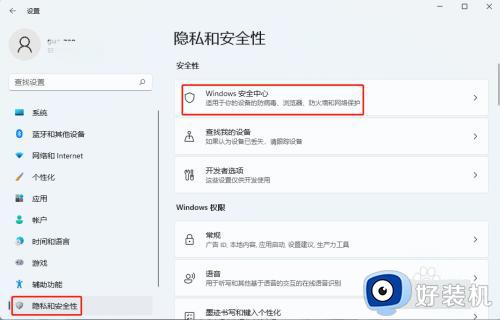
2、进入安全中心以后点击病毒和威胁防护。
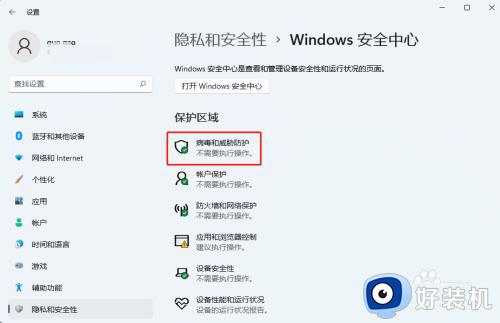
3、点击管理设置。
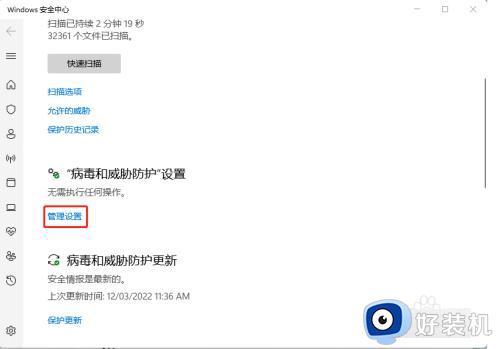
4、关闭实时保护和云提供保护的开关就可以了。
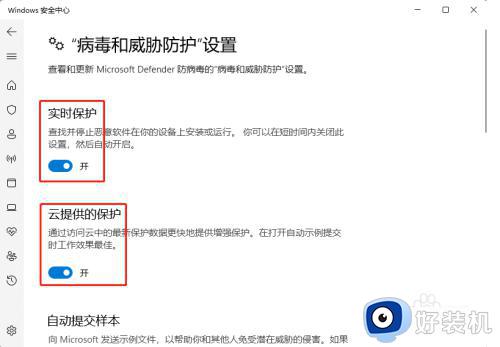
以上就是win11文件被误报为病毒怎么办的全部内容,如果有遇到这种情况,那么你就可以根据小编的操作来进行解决,非常的简单快速,一步到位。
win11文件被误报为病毒怎么办 win11下载的文件被误报的解决方法相关教程
- win11下载的文件被误认为病毒怎么办 win11下载的程序被误删怎么解决
- win11出现错误0x80004005怎么回事 win11出现错误0x80004005多种解决方法
- win11病毒防护的关闭方法 win11如何关闭病毒防护
- win11修复安全故障的方法 win11安全设置出错怎么解决
- win11激活工具被识别为病毒怎么办 win11系统激活工具被误认为病毒处理方法
- win11安全中心纯英文的解决方法 win11怎么解决安全中心全英文
- win11安全中心无法关闭如何解决 win11无法关闭安全中心怎么修复
- win11病毒和威胁防护的关闭方法 win11怎么关掉病毒和防护
- win11文件夹访问被拒绝的解决方法 win11拒绝访问该文件夹怎么办
- win11打开安全中心的详细步骤 win11如何打开安全中心
- win11家庭版右键怎么直接打开所有选项的方法 win11家庭版右键如何显示所有选项
- win11家庭版右键没有bitlocker怎么办 win11家庭版找不到bitlocker如何处理
- win11家庭版任务栏怎么透明 win11家庭版任务栏设置成透明的步骤
- win11家庭版无法访问u盘怎么回事 win11家庭版u盘拒绝访问怎么解决
- win11自动输入密码登录设置方法 win11怎样设置开机自动输入密登陆
- win11界面乱跳怎么办 win11界面跳屏如何处理
win11教程推荐
- 1 win11安装ie浏览器的方法 win11如何安装IE浏览器
- 2 win11截图怎么操作 win11截图的几种方法
- 3 win11桌面字体颜色怎么改 win11如何更换字体颜色
- 4 电脑怎么取消更新win11系统 电脑如何取消更新系统win11
- 5 win10鼠标光标不见了怎么找回 win10鼠标光标不见了的解决方法
- 6 win11找不到用户组怎么办 win11电脑里找不到用户和组处理方法
- 7 更新win11系统后进不了桌面怎么办 win11更新后进不去系统处理方法
- 8 win11桌面刷新不流畅解决方法 win11桌面刷新很卡怎么办
- 9 win11更改为管理员账户的步骤 win11怎么切换为管理员
- 10 win11桌面卡顿掉帧怎么办 win11桌面卡住不动解决方法
